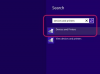Cox Communications предоставляет электронную почту через Интернет или через почтовые клиенты, такие как Outlook.
Cox Communications - это интернет-провайдер с пакетами, которые включают доступ к электронной почте. Хотя Cox предоставляет клиентам возможность доступа через их веб-браузер, вы можете предпочесть настроить свой адрес электронной почты в Outlook 2007, чтобы вы могли систематизировать сообщения электронной почты на своем компьютере.
Шаг 1
Запустите Outlook. Нажмите «Инструменты», затем нажмите «Настройки учетной записи».
Видео дня
Шаг 2
Щелкните вкладку «Электронная почта», затем нажмите кнопку «Создать».
Шаг 3
Щелкните переключатель с надписью «Microsoft Exchange, POP3, IMAP или HTTP» и нажмите «Далее».
Шаг 4
Установите флажок «Настроить вручную параметры сервера или дополнительные типы серверов» и нажмите «Далее».
Шаг 5
Выберите «Электронная почта в Интернете» и нажмите «Далее».
ШАГ 6
Введите свое имя в том виде, в котором вы хотите, чтобы его видели другие при получении сообщения от вас, и ваш полный адрес электронной почты, заканчивающийся на «@ cox.net».
Шаг 7
В раскрывающемся меню «Тип учетной записи» выберите «POP3».
Шаг 8
Введите «pop.east.cox.net» в качестве адреса сервера входящей почты и «smtp.east.cox.net» в качестве адреса исходящего сервера, если вы находитесь в восточном штате. В западных штатах введите «pop.west.cox.net» и «smtp.west.cox.net» соответственно. Cox предоставит вам информацию о вашем региональном местонахождении при создании вашей учетной записи.
Шаг 9
Введите свое имя пользователя, часть вашего адреса электронной почты перед «@ cox.net» и пароль.
Шаг 10
Нажмите «Далее», затем нажмите «Готово».
Кончик
Хотя некоторые шаги могут отличаться для версий Outlook, отличных от 2007, вводимая информация остается той же.